Criado por Pedro Pinto em 22 de Novembro de 2010 | 67 comentários
Chamadas gratuitas para toda a rede fixa nacional e 0,20€ para todas as redes móveis
VoIP, VoIP, VoIP… certamente que todos nós já ouvimos falar nesta tecnologia/termo. Esta semana um colega questionava-me como poderia colocar a tecnologia VoIP a funcionar no router da Meo (Thompson). Depois de uma breve explicação, aproveitei a embalagem e decidi escrever um artigo para todos os nossos leitores, de modo a que possam usufruir desta tecnologia.
Já que pagamos pelo serviço (e não é assim tão pouco), é hora de tirar partido de outras funcionalidades (gratuitas). Vamos então aprender como configurar facilmente a tecnologia VoIP no router Thompson da MEO.

Antes de começar, quero deixar claro que todas estas alterações que vamos fazer, são totalmente legais e autorizadas pelo operador em causa.
Uma nota muito rápida: quero apenas referir que ao contrário daquilo que muitos pensam, VoIP não é sinonimo de chamadas gratuitas. O que normalmente acontece, é que os preços das chamadas são por norma inferiores e em algumas situações as chamadas são efectivamente gratuitas. Para o serviço que vamos configurar, avanço desde já que conseguimos chamadas gratuitas para toda a rede fixa e 0,20 para a rede móvel. É bom !!!
Material necessário para ter o VoIP a funcionar no router da MEO:
De modo a ser mais simples proceder a todas as configurações, vou colocar todos os procedimentos separados por passos para que ninguém se perca.
No menu do lado esquerdo devem escolher VoIP e depois Criar/Gerir VoIP. Nessa mesma página é-vos dada a possibilidade de subscreverem um número VoIP ou mesmo definir um, e para finalizar têm de definir uma password. Devem guardar esse dados pois vão precisar dos mesmos mais a frente.
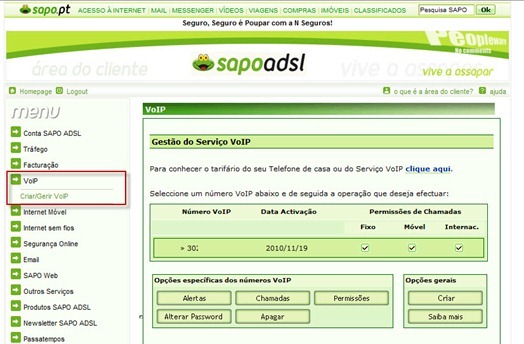

A ligação do telefone ao router pode ser efectuada através da porta no router Meo identificada como Phone 1. Nessa porta devem ligar o cabo telefónico do telefone que vão usar.
Quanto a ligações é apenas e só isto.

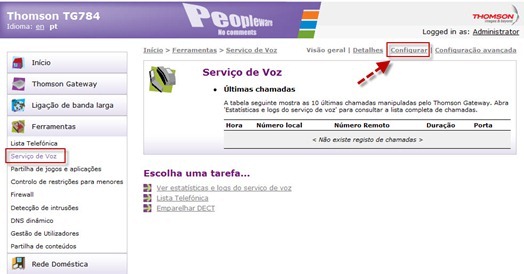
Depois de carregarem no botão configurar, é-vos solicitado para introduzirem os dados do serviço VoIP (criado no Passo 1).
Atenção: No campo SIP URI e Nome de utilizador devem incluir o prefixo +351 seguido do vosso número VoIP subscrito no passo 1. A password é a mesma definida também no ponto 1.
Os campos Display Name e Número abreviado fica ao gosto de cada um. Para finalizar, apenas confirmar que no campo Porta está definido telefone 1 (pois foi nessa porta que ligamos o telefone)
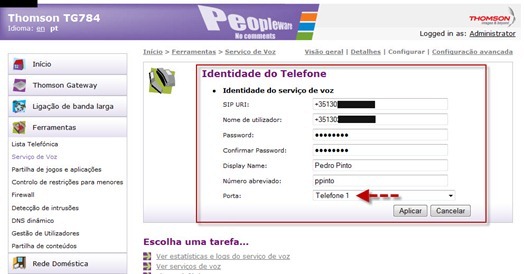
Para verificar se está tudo correcto devem aceder ao item Configuração Avançada e verificar se os campos estão preenchidos de acordo com a seguinte informação:
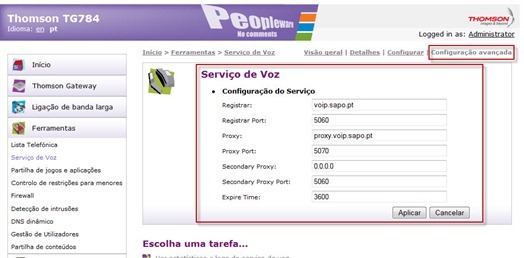
E está feito. Como referi inicialmente, o processo é relativamente simples e esperamos que este artigo ajude utilizadores sem conhecimentos técnicos a proceder a esta configuração.
Uma das questões que certamente deverão aparecer nos comentários é:
Qual a vantagem de ter o VoIP activo no serviço da Meo?
Pois bem, o VoIP é um serviço que lhe permite fazer e receber chamadas dentro e fora de sua casa para todas as redes nacionais e internacionais.
Para terminar apenas me resta dizer: ….Me liga vai !!!!



VoIP, VoIP, VoIP… certamente que todos nós já ouvimos falar nesta tecnologia/termo. Esta semana um colega questionava-me como poderia colocar a tecnologia VoIP a funcionar no router da Meo (Thompson). Depois de uma breve explicação, aproveitei a embalagem e decidi escrever um artigo para todos os nossos leitores, de modo a que possam usufruir desta tecnologia.
Já que pagamos pelo serviço (e não é assim tão pouco), é hora de tirar partido de outras funcionalidades (gratuitas). Vamos então aprender como configurar facilmente a tecnologia VoIP no router Thompson da MEO.

Antes de começar, quero deixar claro que todas estas alterações que vamos fazer, são totalmente legais e autorizadas pelo operador em causa.
Uma nota muito rápida: quero apenas referir que ao contrário daquilo que muitos pensam, VoIP não é sinonimo de chamadas gratuitas. O que normalmente acontece, é que os preços das chamadas são por norma inferiores e em algumas situações as chamadas são efectivamente gratuitas. Para o serviço que vamos configurar, avanço desde já que conseguimos chamadas gratuitas para toda a rede fixa e 0,20 para a rede móvel. É bom !!!
Material necessário para ter o VoIP a funcionar no router da MEO:
- Router Thompson
- Telefone analógico (pode ser um telefone antigo… desde que funcione)
- Conta VoIP da Sapo (para este artigo, vamos usar o serviço da Sapo que é gratuito)
De modo a ser mais simples proceder a todas as configurações, vou colocar todos os procedimentos separados por passos para que ninguém se perca.
Passo 1 – Criação da conta VoIP da Sapo
Para proceder à criação de uma conta VoIP, vamos começar por aceder à área de clientes da Sapo aqui, introduzir as vossas credenciais de cliente Sapo (o utilizador começa por asxxxxx).No menu do lado esquerdo devem escolher VoIP e depois Criar/Gerir VoIP. Nessa mesma página é-vos dada a possibilidade de subscreverem um número VoIP ou mesmo definir um, e para finalizar têm de definir uma password. Devem guardar esse dados pois vão precisar dos mesmos mais a frente.
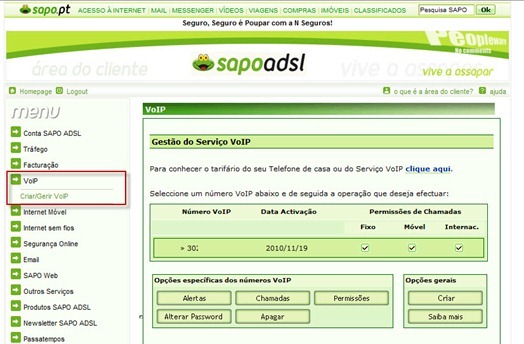
Passo 2 – Ligação do Telefone ao router da MEO
Depois de muito procurar lá encontrei um telefone antigo para tirar umas fotos e para proceder aos testes. É um telefone normalíssimo (não precisa de suportar a tecnologia VoIP) sendo que o único requisito é que funcione e tenha um cabo telefónico normal (RJ11).
A ligação do telefone ao router pode ser efectuada através da porta no router Meo identificada como Phone 1. Nessa porta devem ligar o cabo telefónico do telefone que vão usar.
Quanto a ligações é apenas e só isto.

Passo 3 – Configuração do VoIP no router Meo
O próximo passo é proceder às configurações do serviço VoIP no router da Meo. Para acederem à página de administração do router devem, a partir de um PC ligado a rede Meo, abrir um browser e colocar o endereço IP: 192.168.1.254 (por norma). É-vos solicitado as credenciais de acesso que são as seguintes:Utilizador: AdministratorDepois de entrarem na área de gestão do router MEO, vão ao menu do lado esquerdo e devem escolher Ferramentas –> Serviço de Voz. Em seguida, na parte superior direita da página devem escolher a opção Configurar.
Password: 3!play
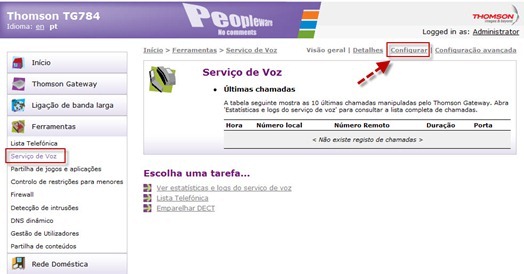
Depois de carregarem no botão configurar, é-vos solicitado para introduzirem os dados do serviço VoIP (criado no Passo 1).
Atenção: No campo SIP URI e Nome de utilizador devem incluir o prefixo +351 seguido do vosso número VoIP subscrito no passo 1. A password é a mesma definida também no ponto 1.
Os campos Display Name e Número abreviado fica ao gosto de cada um. Para finalizar, apenas confirmar que no campo Porta está definido telefone 1 (pois foi nessa porta que ligamos o telefone)
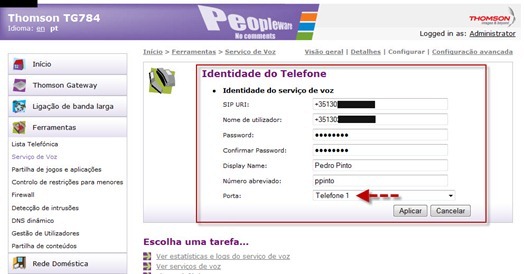
Para verificar se está tudo correcto devem aceder ao item Configuração Avançada e verificar se os campos estão preenchidos de acordo com a seguinte informação:
Registar: voip.sapo.pt
Registar Port: 5060
Proxy: proxy.voip.sapo.pt
Proxy Port: 5070
Secondary Proxy: 0.0.0.0
Secondary Proxy Port: 5060
Expire Time: 36000
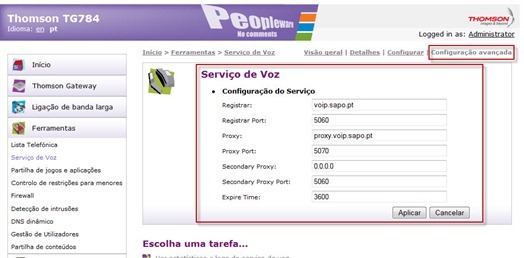
E está feito. Como referi inicialmente, o processo é relativamente simples e esperamos que este artigo ajude utilizadores sem conhecimentos técnicos a proceder a esta configuração.
Uma das questões que certamente deverão aparecer nos comentários é:
Qual a vantagem de ter o VoIP activo no serviço da Meo?
Pois bem, o VoIP é um serviço que lhe permite fazer e receber chamadas dentro e fora de sua casa para todas as redes nacionais e internacionais.
- Chamadas Grátis para a rede fixa nacional
- Chamadas a €0,20 /min para rede móvel
- Disponível em qualquer lugar do mundo
- Até 5 números VOIP
- Total controlo de custos
Considerações Finais
A configuração do serviço VoIP traz algumas vantagens. Podemos realizar chamadas gratuitas para a rede fixa a qualquer hora do dia, ter mais do que um número de telefone (mediante as necessidades) e além disso podemos dar utilizada ao nosso telefone antigo. Esperamos que este artigo seja de muita utilidade para os muitos clientes Meo existentes no pais.Para terminar apenas me resta dizer: ….Me liga vai !!!!



Sem comentários:
Enviar um comentário